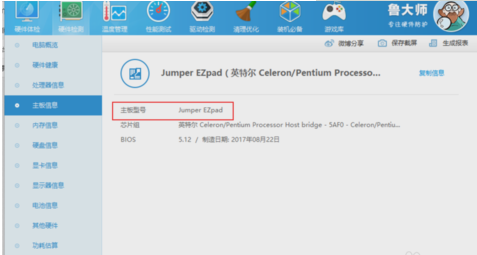
刷新bios可以带来性能优化提升、安全漏洞修复、增加硬件兼容的好处。不过刷新bios是有风险的,一般在电脑使用正常情况下不需要去刷新bios,如果bios刷新失败了,主板就可能变成一块“板砖”,不能使用了。
怎么为主板刷新bios
1、首先查看主板型号,如果你还记得自己主板的型号,可以忽略,不清楚主板型号的话可以通过cpu-z或者鲁大师来查看型号。
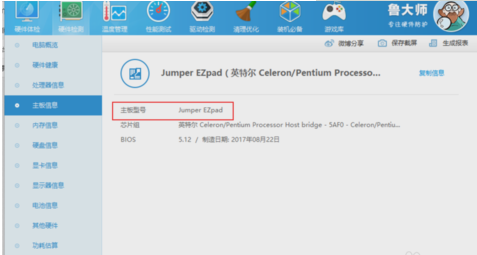
2、查找主板品牌的官网,小编这里以华硕主板为例。
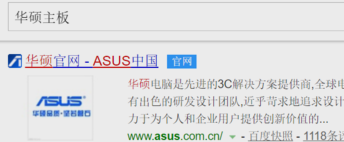
3、在官网内找到服务支持。一般与软件相关的,都是在服务于支持里面。
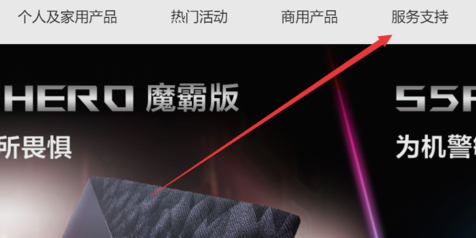
4、在产品分类里选择主板就可以了。
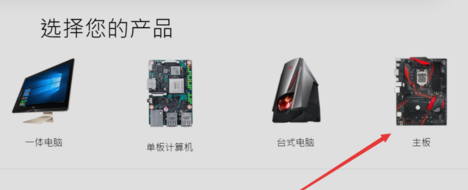
5、找到自己主板的系列。
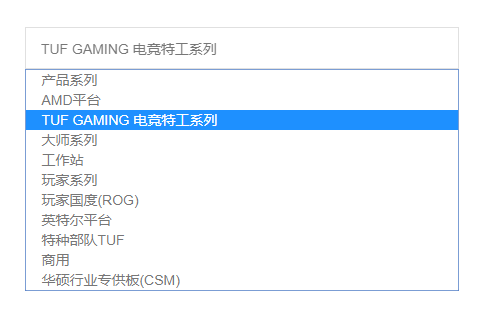
6、再点击驱动与软件工具。

7、下载最上面的BIOS系统就可以了,通常最上面的是最新版。
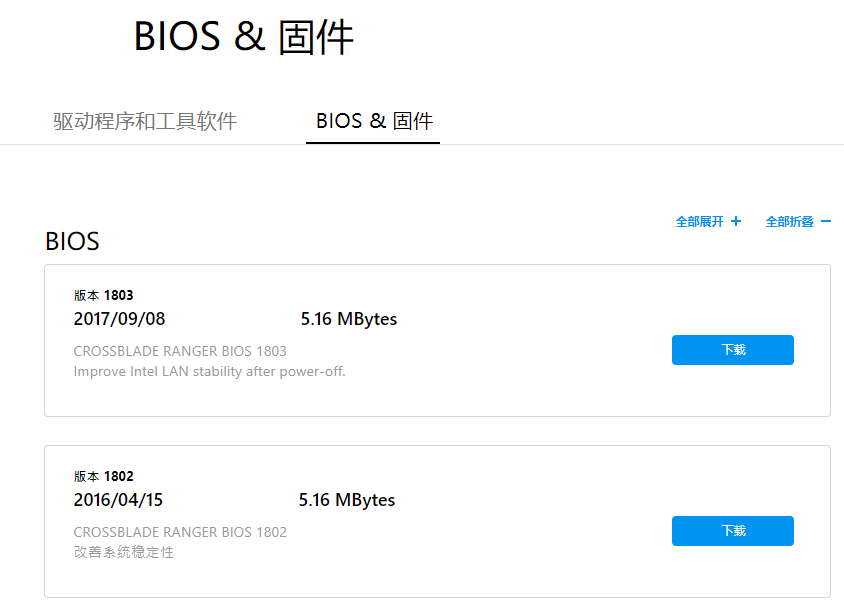
8、找一个u盘,将u盘格式化成fat32的文件系统。
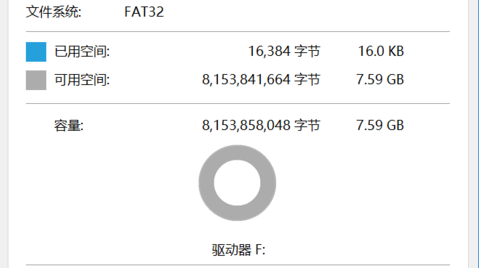
9、把下载的固件放到u盘根目录。
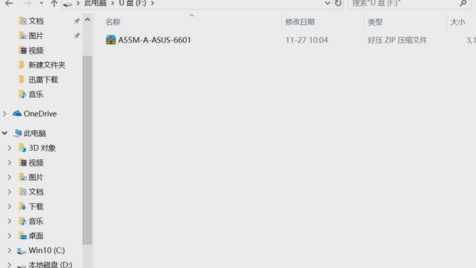
10、最后把U盘插到主板,然后开机,按热键,选择从主板shell启动,然后根据提示,进行更新就可以了。
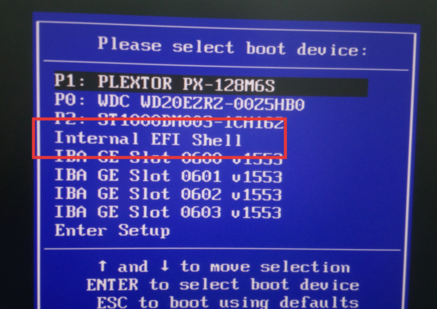
以上就是给主板刷新bios的操作方法。小编在这里再提醒一下大家,如果电脑可以正常使用最好不要去刷bios哦。






 粤公网安备 44130202001059号
粤公网安备 44130202001059号